你是否也遇到过这种情况:正在Word文档里输入文字,结果一个字刚打出来,后面的字就“自动消失”?这种打字体验令人抓狂,尤其是赶稿时,根本没时间去排查原因。其实,这并不是Word出错了,而是你无意中启动了“改写模式”。别担心,这篇 word教程 将教你如何一键关闭它。
一、出现“覆盖打字”的根本原因
在正常情况下,Word默认是“插入模式”,也就是说你打的字会插在光标处,不影响后面的内容。但如果你误触了键盘上的 Insert(Ins)键,Word就会切换到“改写模式”,这时你打的新字会把后面的文字一个个“覆盖掉”。
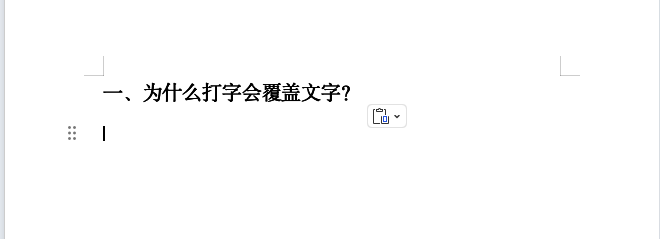
二、WPS中关闭改写模式的两个方法
方法1:键盘操作最快速
-
找到键盘上的 Insert 键(一般在右上角区域)
-
轻按一下,就能切换回正常模式,无需重启或重装Word
方法2:状态栏手动切换
-
将鼠标移到WPS窗口底部的状态栏
-
如果显示“改写”或“Ovr”,点击它,切换回“插入”状态即可
温馨提示:某些笔记本可能需要按 Fn+Insert 才能生效。
三、延伸小技巧:办公效率提升从细节开始
掌握了关闭改写模式的技巧,不妨继续深入探索:如何用快捷键批量操作?怎么调整行距排版更整齐?这些 word教程 看似细节,却能为你节省大量时间,尤其适合日常办公、论文排版、报告撰写等高频场景。










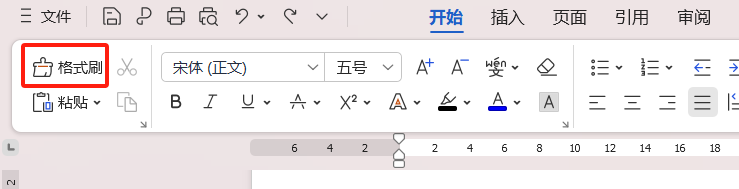

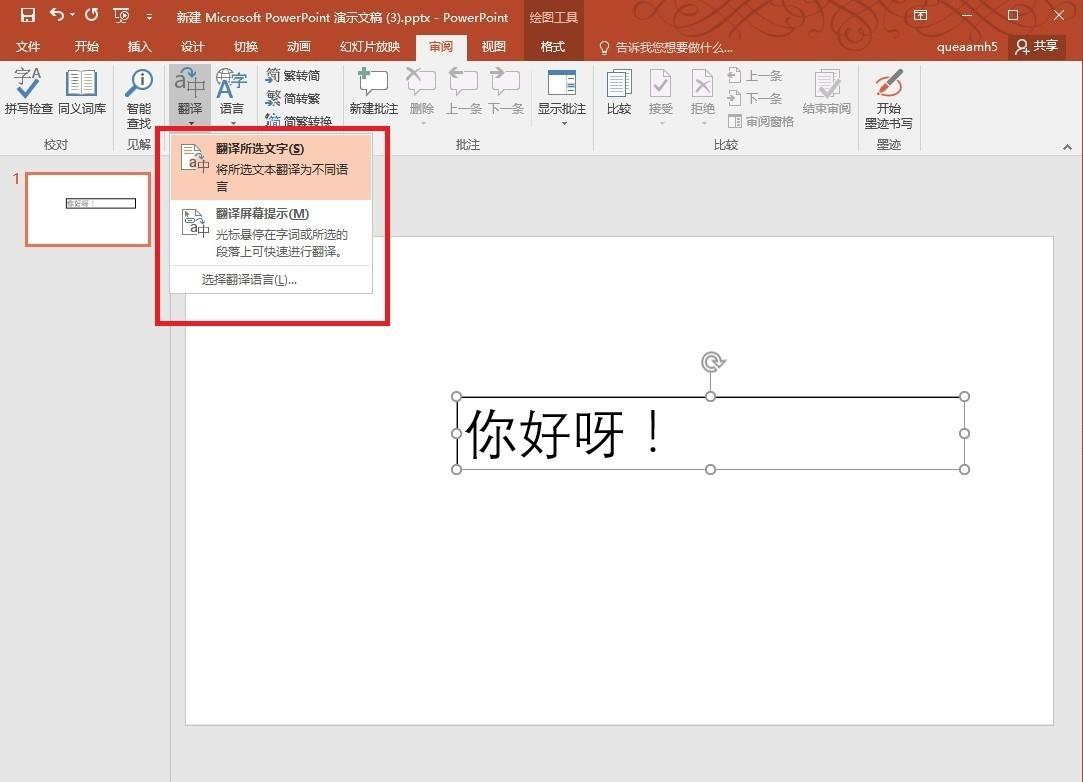

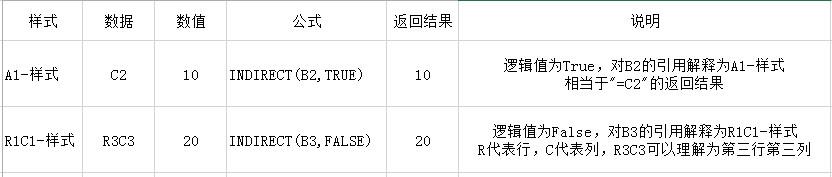
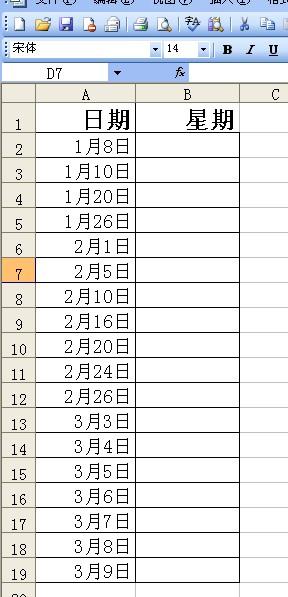
评论 (0)